0707171758
NGUYỄN THANH VÂN

Galaxy Z Fold 5 nói riêng hay các dòng Galaxy Z Fold khác nói chung có lợi thế ở việc mở ra thì thành một chiếc máy tính bảng cỡ nhỏ, với màn hình rộng rãi để có thể xem sướng hơn, thoải mái hơn và thậm chí là vẽ vời, sáng tạo.
Thanh Taskbar để truy cập nhanh ứng dụng
![[IMG]](https://photo2.tinhte.vn/data/attachment-files/2023/08/6745848_zfold-5-da-nhiem-tinhte-1.jpg)
Khi ra mắt Z Fold4, Samsung cùng với giao diện One UI mới mang đến cho thiết bị này một tính năng giúp anh em truy cập các app hay dùng nhanh hơn, đó là sự xuất hiện của thanh Taskbar nhỏ khi anh em đang trong 1 ứng dụng nào đó. Về cơ bản, cái thanh này nó là bản thu nhỏ của thanh dock và luôn xuất hiện khi anh em đang ở đâu đó mà không phải là màn hình chính.

Và cũng bởi vậy nên nếu anh em cần add thêm app nào vào đó, thì điều anh em cần làm là kéo icon của app đó thả vào thanh dock ở màn hình chính của máy. Mặc định thì cái thanh này sẽ luôn xuất hiện khi anh em đi vào app nào đó. Tuy nhiên, nếu cảm thấy nó chiếm không gian và làm anh em mất tập trung thì anh em có thể tắt nó đi bằng cách giữ vào cạnh dưới của màn hình cho đến khi nó biến mất. Muốn mở lại thì anh em cũng làm thao tác tương tự.
Chạy cùng lúc 2 hoặc 3 cửa sổ trên màn hình
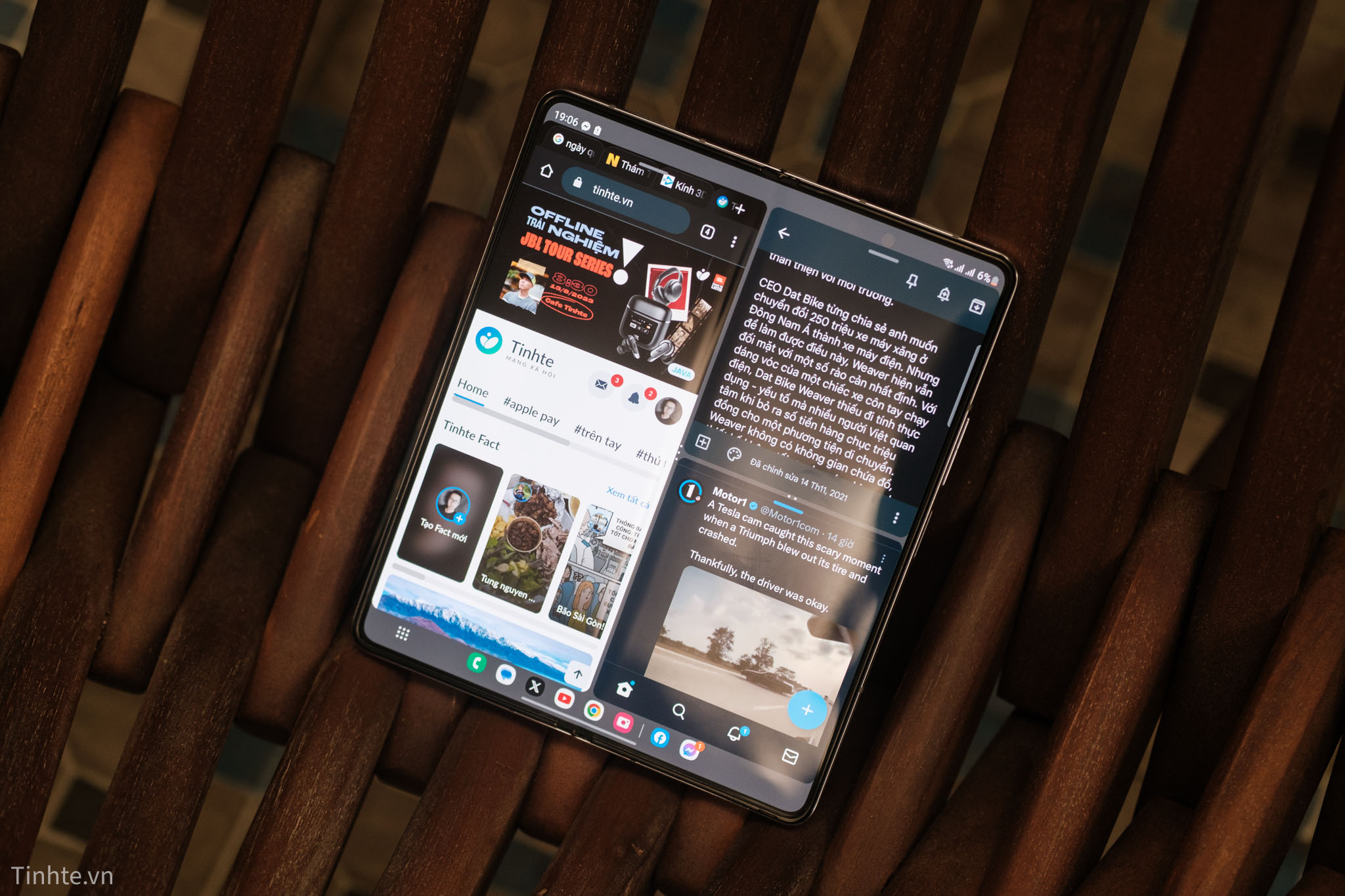
Chạy cùng lúc nhiều cửa sổ không phải là điều gì đó mới mẻ đối với những chiếc máy Android, nhưng với các máy có màn hình lớn như Z Fold thì sử dụng tính năng này tất nhiên sẽ thoải mái hơn so với một chiếc máy có màn hình nhỏ. Để mở cùng lúc 3 app, đầu tiên anh em cần mở 2 app ở dạng chia đôi màn hình trước, bằng cách vuốt lên đa nhiệm, chạm vào icon app đầu tiên, sau đó bấm chia đôi màn hình.
Tiếp tục chọn app thứ 2 để hiển thị. Sau đó, từ thanh taskbar, anh em nắm kéo icon của ứng dụng thứ 3 muốn hiển thị vào khu vực mong muốn, vậy là xong. Mình thấy tính năng này sẽ hữu ích trong tình huống anh em muốn theo dõi cùng lúc nhiều thông tin, có thể phục vụ cho việc vừa xem, vừa ghi chú gì đó.
Sử dụng Flex mode
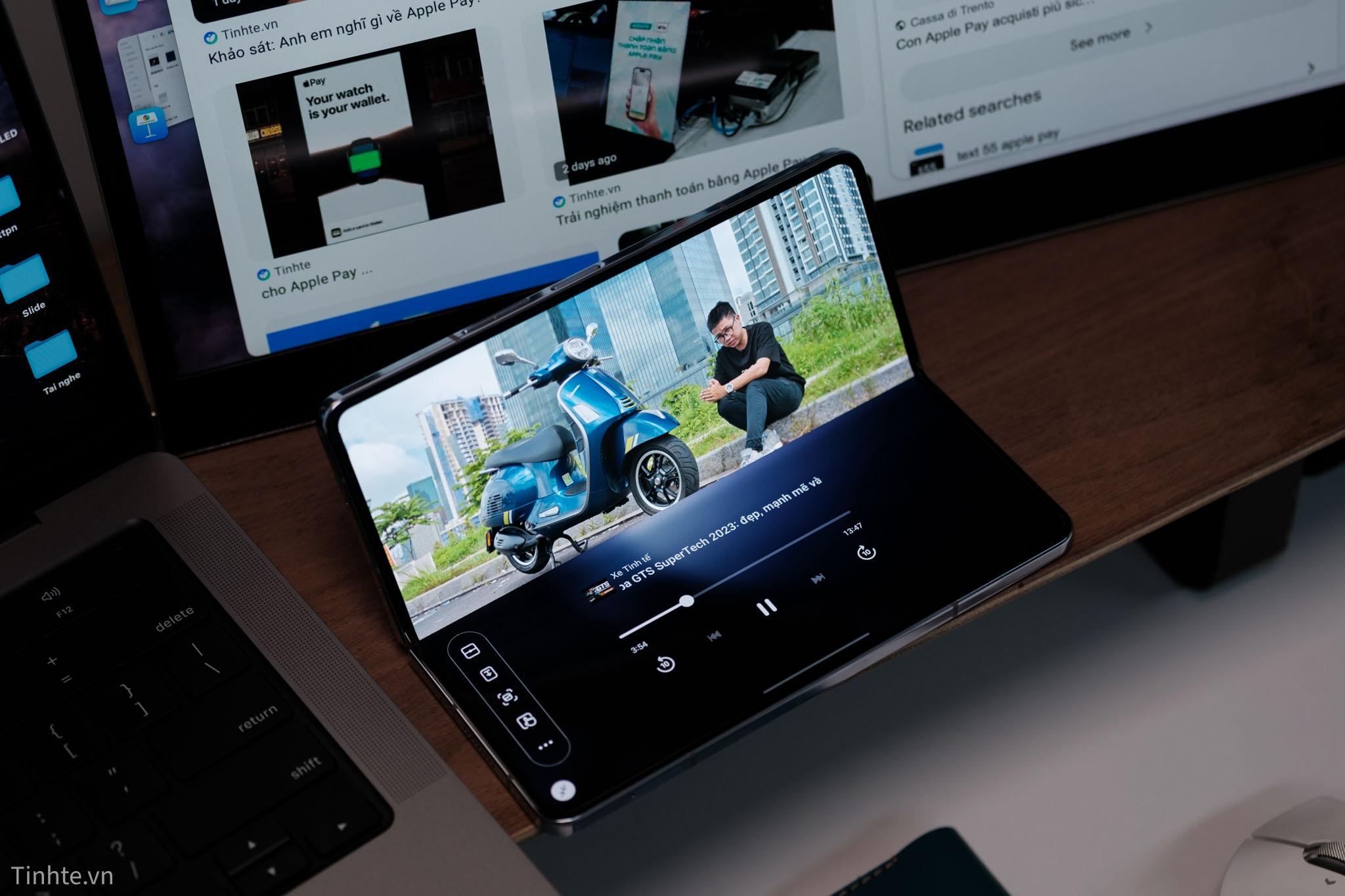
Flex mode là tính năng giúp 2 nửa màn hình của Z Fold chạy 2 nội dung khác nhau, có thể là bảng điều khiển cho nội dung phía trên, cũng có thể chạy 2 app độc lập. Để dùng Flex mode, anh em vào ứng dụng hỗ trợ xoay ngang màn hình, sau đó gập máy ở góc khoảng 90 độ. Các app tự động hiểu Flex mode như YouTube sẽ tự động đẩy nội dung đang hiển thị lên phía trên nếu đang ở chế độ toàn màn hình.
Còn không, anh em có thể kích hoạt thủ công bằng cách bấm vào icon hình chiếc máy gập nhỏ nhỏ xuất hiện ở góc dưới bên trái màn hình. Lúc này, khu vực phía dưới sẽ hiển thị như 1 bàn di chuột để anh em có thể dùng máy như 1 chiếc laptop mini. Ngoài ra, anh em cũng có thể chạy 1 app khác trong lúc đó.
Truy cập nhanh cặp app hay dùng
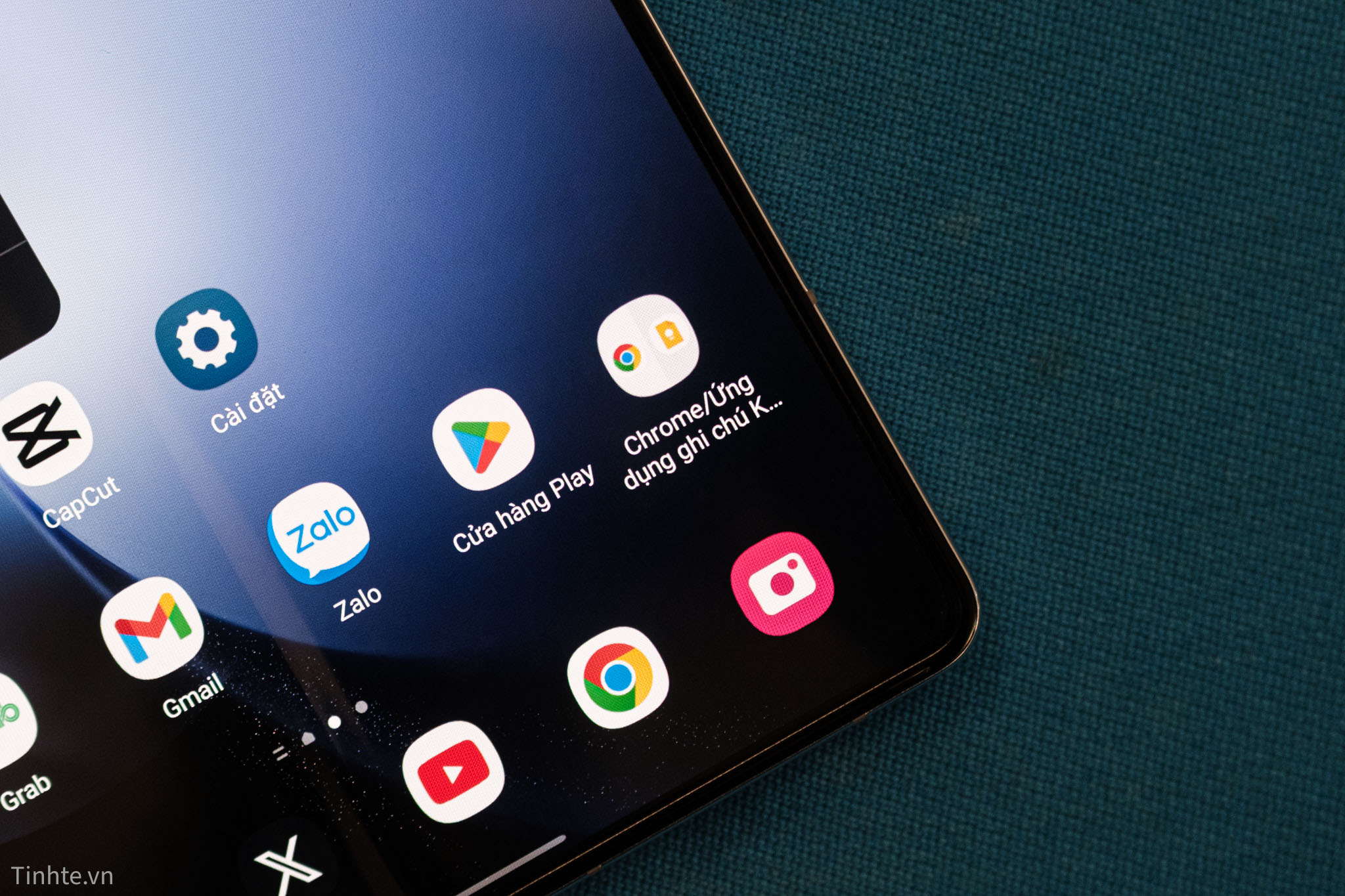
Với 2 ứng dụng chạy song song trên màn hình mà anh em hay dùng, ví dụ như mình vừa chạy Google Keep, vừa chạy Chrome, thì anh em có thể bấm vào nút 3 chấm ở thanh giữa 2 app, sau đó bấm vào icon ngôi sao. Lúc này anh em sẽ có các lựa chọn add cặp app đó vào màn hình chờ, thanh taskbar hoặc thanh truy cập nhanh. Sau khi đã thêm xong, ở những lần sử dụng tới, anh em chỉ cần bấm vào icon cặp app thì cả 2 app sẽ được mở và chạy song song trên màn hình, không cần phải thao tác thủ công nữa.
Kéo thả tài liệu giữa các app

Anh em có thể kéo hình hoặc file sang một app khác ngay khi nó đang không chạy bằng cách giữ ngón tay vào hình đó cho tới khi nó hiện ra cái bóng mờ của hình, ngón tay khác anh em lướt tìm ứng dụng mà anh em muốn bỏ hình vào, sau đó thả ra là xong. Mình test thử thì hiện tại nó hoạt động tốt nhất với hình và các app ghi chú, còn những ứng dụng khác thì hên xui.
Bonus: Khai thác DeX mode

Với DeX mode, anh em có thể cắm máy sang màn hình ngoài để xuất nội dung, đồng thời dùng nó như 1 chiếc PC với các nhu cầu xử lý công việc phức tạp hơn. Mặc dù vẫn là Android, nhưng Dex mode mang đến một giao diện khác, chạy đa nhiệm, đa cửa sổ tốt hơn, và nhờ vậy chúng ta có thể xử lý nhanh các công việc đơn giản chỉ bằng 1 chiếc điện thoại.
